Seagateの大容量HDD「BarraCuda」、3年ほど前にも追加で購入してますが、
コスパ最強のSEAGATE製《8TB HDD》BarraCudaを購入。
空き容量が減って来たのでさらに追加で購入して来ました。

同じ型番のHDD、3台目になります(笑
前にも書きましたが、
1TBあたりのコスパが一番いい製品です。
■インストール/初期化
まずは外付HDDケースに収納してPCと接続。
コンピューターの管理からディスクの管理を選択すると、

ディスクの初期化ウィザードが起動します。
外付かつWindows7以降でしか使用しない、かつ1ボリュームを2TB以上で扱うので「GPTパーティション」を選択
(詳細 https://jp.easeus.com/partition-manager/mbr-gpt-features-differences-convert-methods.html)
タブの右下から認識した未割当HDDを右クリック選択し「新しいシンプルボリューム」を選択。
「新しいシンプルボリュームウィザード」の開始
1パーティションで使用するので容量は最大のまま次へ
割り当てドライブは若い番号が自動割り当てされます。
ファイルシステムは「NTFS」、アロケーションユニットは「既定値(デフォルト)」、ボリュームラベルはデフォルトだと日本語で「ボリューム」とあるので「空白」にするか半角英数で「HDD-8TB」とかにすると良いと思います。
また、下段チェックボックスは「クイックフォーマットする」に必ずチェックを入れて下さい。
これで買って来たHDDがWindows上から認識するようになりましたヽ(´ー`)ノ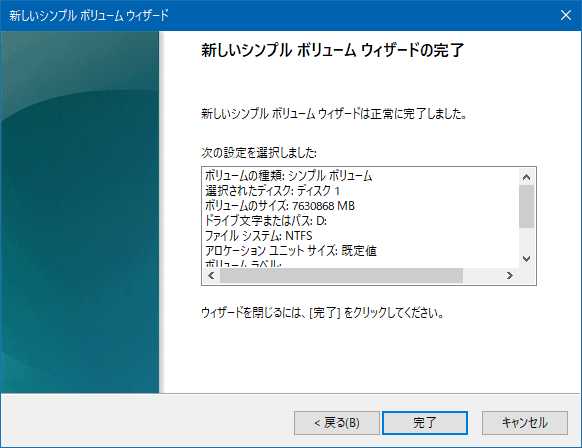

■Crystal Disk Info
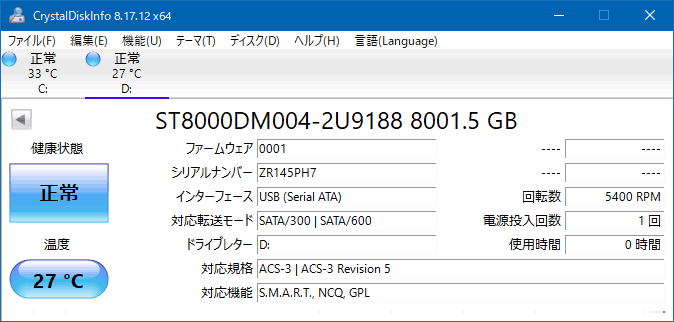
S-ATA600、5400rpm、キャッシュ256MB、4プラッタ8ヘッド
■Crystal Disk Mark

前回購入した同一機種は読み書き共に195MB/sでしたが今回のは160~180MB/sでした。
個体差なのか、パソコン側の問題なのか分かりませんが、微妙に性能落ちてるのはよろしくないですね。
■HDDの全領域を異常が無いかチェックする
次にHDDのローレベルフォーマットを行います。
上の「新しいシンプルボリュームウィザード」で行ったのは「クイックフォーマット」と言うもので、簡単にHDDを初期化するものです(通常はこれで充分)
ここでは全領域を「書き込みテスト」してトラックやセクターに異常が無いかチェックして、問題がある場所が見つかったらその場所にデータを書きこまなくする方法です。
Windows標準のフォーマットでも「クイックフォーマットする」を外せばほぼ同じ事が出来ますが、チェックには「HDD Low Level Format Tool」の有料版を使用します。
HDD LLF Low Level Format Tool
https://hddguru.com/software/HDD-LLF-Low-Level-Format-Tool/
(無料版は書き込み速度が50MB/s迄に制限されます)
まず、起動する前にチェックするHDD以外の外付HDDやSSD、SDカード、USBメモリなどは抜いておきます。
起動したら該当HDDを選択。
「Continue」を選択して次へ。
デバイス情報が出るので「LOW-LEBEL-FORMAT」タブに移動。


「FORMAT THIS DEVICE」をクリックすれば初期化が開始されます。
初速は175MB/sくらいでしたが、最後の方は88MB/sくらいまで落ちました。

17時前に始めて18時過ぎに終わったので時計がぐるっと回って、だいたい25時間掛かりました。
前回購入したBarraCudaの8TBでは15時間ほどで終えましたが、今回の同一機種は上に挙げたベンチの通り若干速度が遅かったのでそれが影響したものだと思います。
「HDD Low Level Format Tool」使用後は「未割当状態」と同じに戻るのでエクスプローラーでドライブを右クリックし、フォーマット>クイックフォーマットで使える状態になります。
エラーも無く正常でしたので、3年前に買った方のBarraCuda 8TBのデータを一度新しい方に全引っ越ししてから古い方に分散しようと思います。
最近のHDDは大容量で価格もこなれてるので気軽にポンポン追加購入してしまいますね(*´∀`)ゞ



